
1分で自分好みのIllustratorにするためのKeyboard Maestroマクロ
むちゃくちゃカスタマイズして使う派で、次のような変更を行います。
アプリケーションフレームをOFFに
環境設定
キーボードショートカットを読み込み、切り替え
アクションを読み込み
ドキュメントプロファイルの読み込み
合成フォントの読み込み
ガイドをロックをONに
グリフにスナップをOFFに
シェイプ形成ツールの[次のカラーを使用]をオブジェクトに変更
サクッと(1分弱)で復旧できるようにKeyboard Maestroでマクロを作り込んでいます。
#KeyboardMaestro で仕込んでおくと、1分弱で自分好みのIllustratorに戻せます。
— DTP Transit (@DTP_Transit) November 13, 2022
① アプリケーションフレームをOFF
② 環境設定(もろもろ)
③ キーボードショートカットの読み込み
④ アクションの読み込み
⑤ 合成フォントの読み込み
⑥ ガイドをロックをON
⑦ グリフにスナップをOFF pic.twitter.com/F70CeAxh4J
環境設定のリセット
現在のIllustratorは、環境設定の[一般]に[環境設定をリセット]ボタンがあり、これをクリックしてIllustratorを再起動すると、リセットできます。
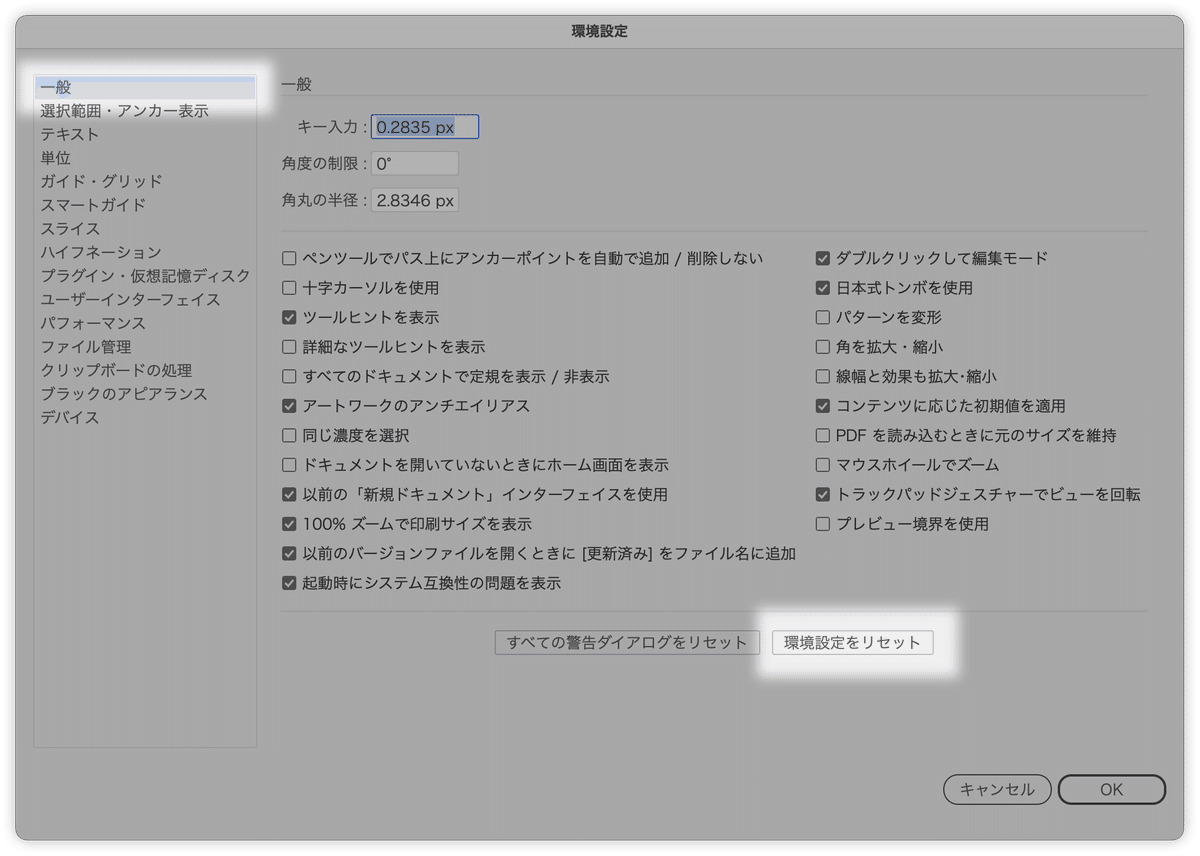
キーボードショートカットの読み込み
キーボードショートカットを“秘伝のタレ”のように育てていくと、Illustratorがより快適になります。
Illustrator 2023(27.0)だと、「.kys」という拡張子で次の場所に保存されます。
~/Library/Preferences/Adobe Illustrator 27 Settings/ja_JP/abc.kys
「これを保存して、また、入れ替える」というのもいいのですが、ついつい消してしまったりでオススメできません。
キーボードショートカットをシンボリックリンクで運用する
次の手順を踏むことで、Dropbox上の「abc.kys」というキーボードショートカットの設定ファイルをIllustratorが認識するようになります。
Illustratorを終了し、「abc.kys」をDropboxなどに待避させる
「abc.kys」のシンボリックリンクを作り、「~/Library/Preferences/Adobe Illustrator 27 Settings/ja_JP/」に移動する
Illustratorを起動する
シンボリックリンクって何?
macOSでいう「エイリアス」、Windowsでいう「ショートカット」に近いものです。違いは、IllustratorやPhotoshopが“そのファイルが本当にそこにある”と思い込むこと。
あまり深く考えすぎずに使っていきましょう。
「シンボリックリンクを作って移動」までを自動化する
「なんとなく概要は掴めたけど、面倒すぎる…」と思うのは当然です。そこで、次の作業を自動化していきましょう。
次のようなマクロで、次の手順を実行できます。
「abc.kys」のシンボリックリンクを作り、「~/Library/Preferences/Adobe Illustrator 27 Settings/ja_JP/」に移動する
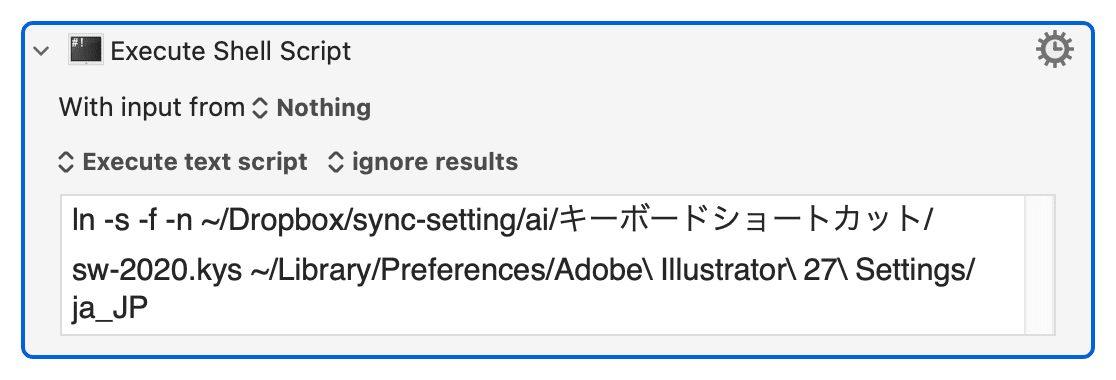
構文としては「ln 元ファイル シンボリックリンクの作成先」という形式。「-s -f -n」は、それぞれlnコマンドのオプションです。
シンボリックリンクが生成されたことを確認
Openアクションを入れて、生成先のディレクトリが開くようにしておくと確認しやすいです。
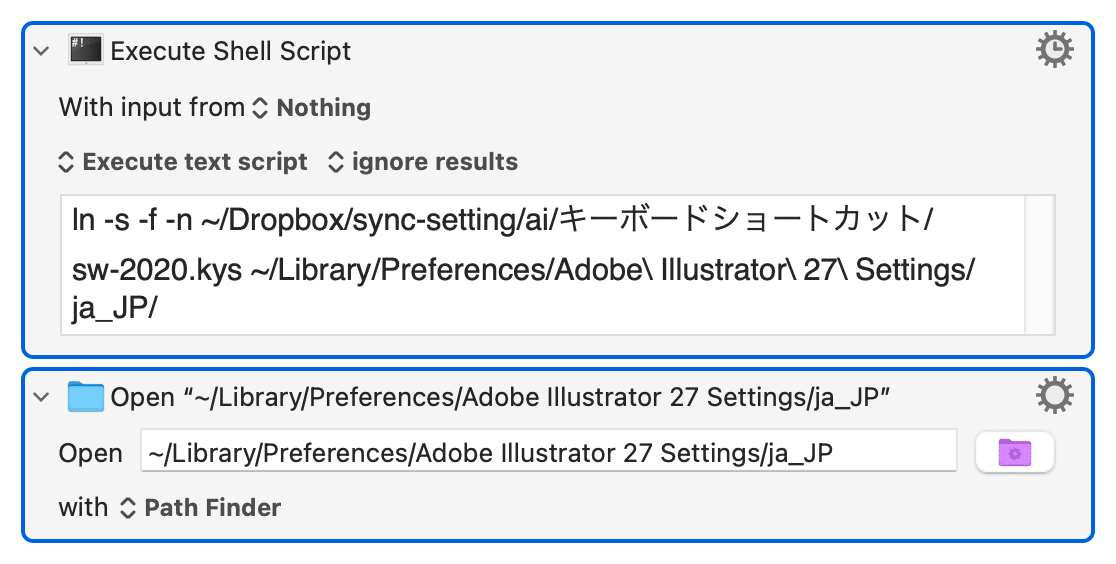
エスケープ処理が面倒い…
「Adobe Illustrator 27 Settings」のようにスペースがある場合には、「Adobe\ Illustrator\ 27\ Settings/」のようにエスケープ処理が必要です。
面倒ですし、見た目もわかりにくいですよね。そこで~/に続く文字列を引用符で囲むことでエスケープ処理が不要になります。
~/'Library/Preferences/Adobe Illustrator 27 Settings/ja_JP/'汎用性を高める
バージョン番号を変数化
Illustrator 2023(27.0)の場合には「Adobe Illustrator 27 Settings」ですが、メジャーアップデートがあると、この数字が変わります。
そこでバージョン番号を変数化します。
変数「ai_version」を作成する
Shell Script内では"$KMVAR_ai_version"で参照する
Keyboard Maestroアクション内では%Variable%ai_version%で参照する
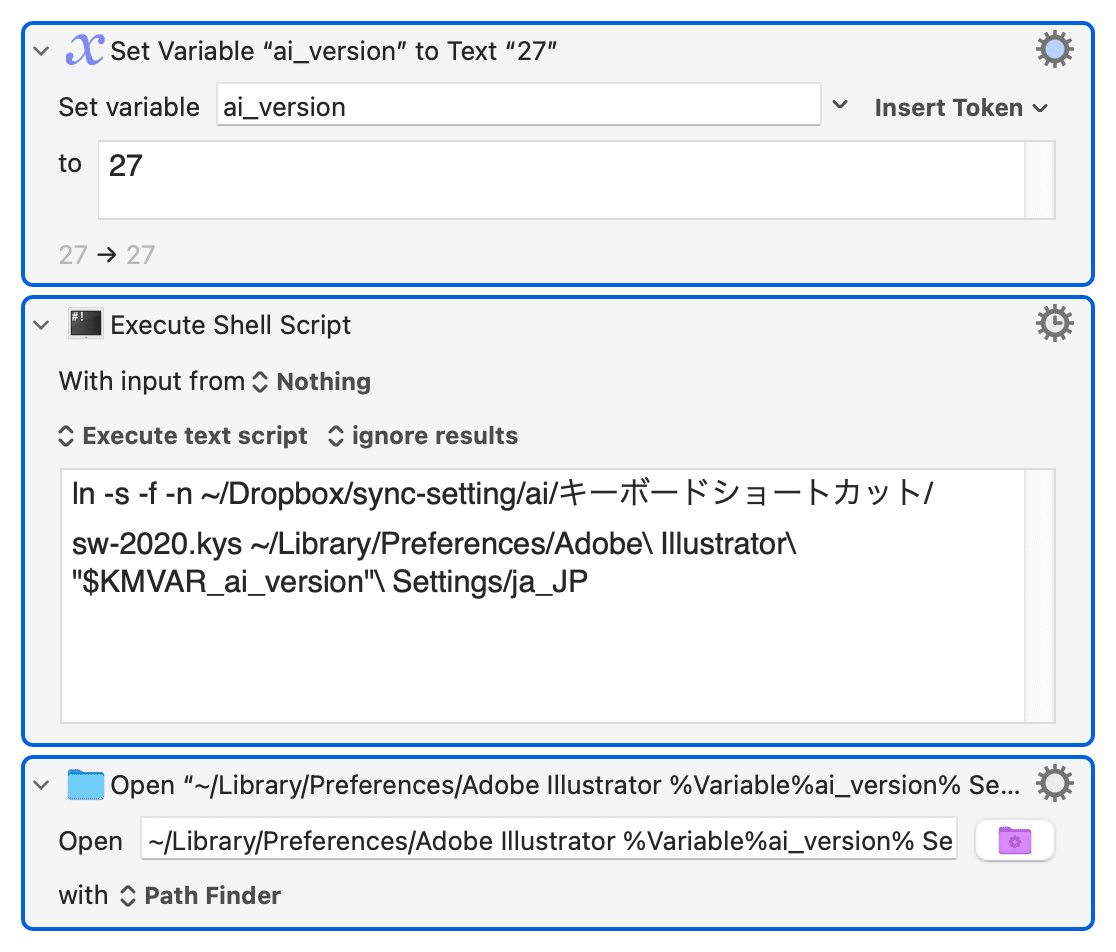
キーボードショートカットのオリジナルのディレクトリを変数化
私(鷹野)はキーボードショートカットのファイルを「~/Dropbox/sync-setting/ai/キーボードショートカット/」に置いていますが、どこに置くかは異なるでしょう。
変数「original_location」を作成する
Shell Script内では"$KMVAR_original_location"で参照する
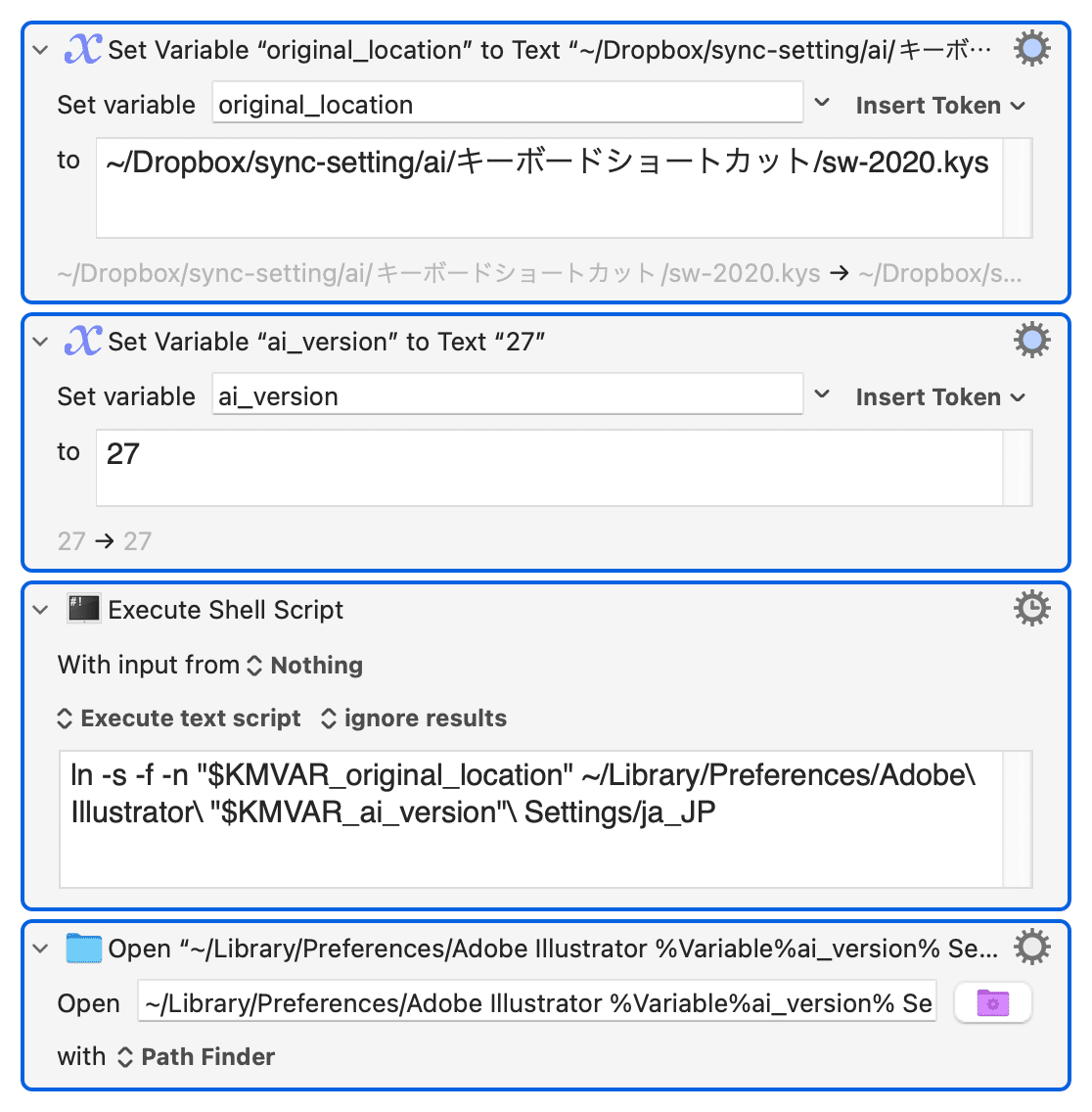
キーボードショートカットのオリジナルのファイルを変数化
さらに汎用性を高めるために、キーボードショートカットのオリジナルのファイルを変数化します。
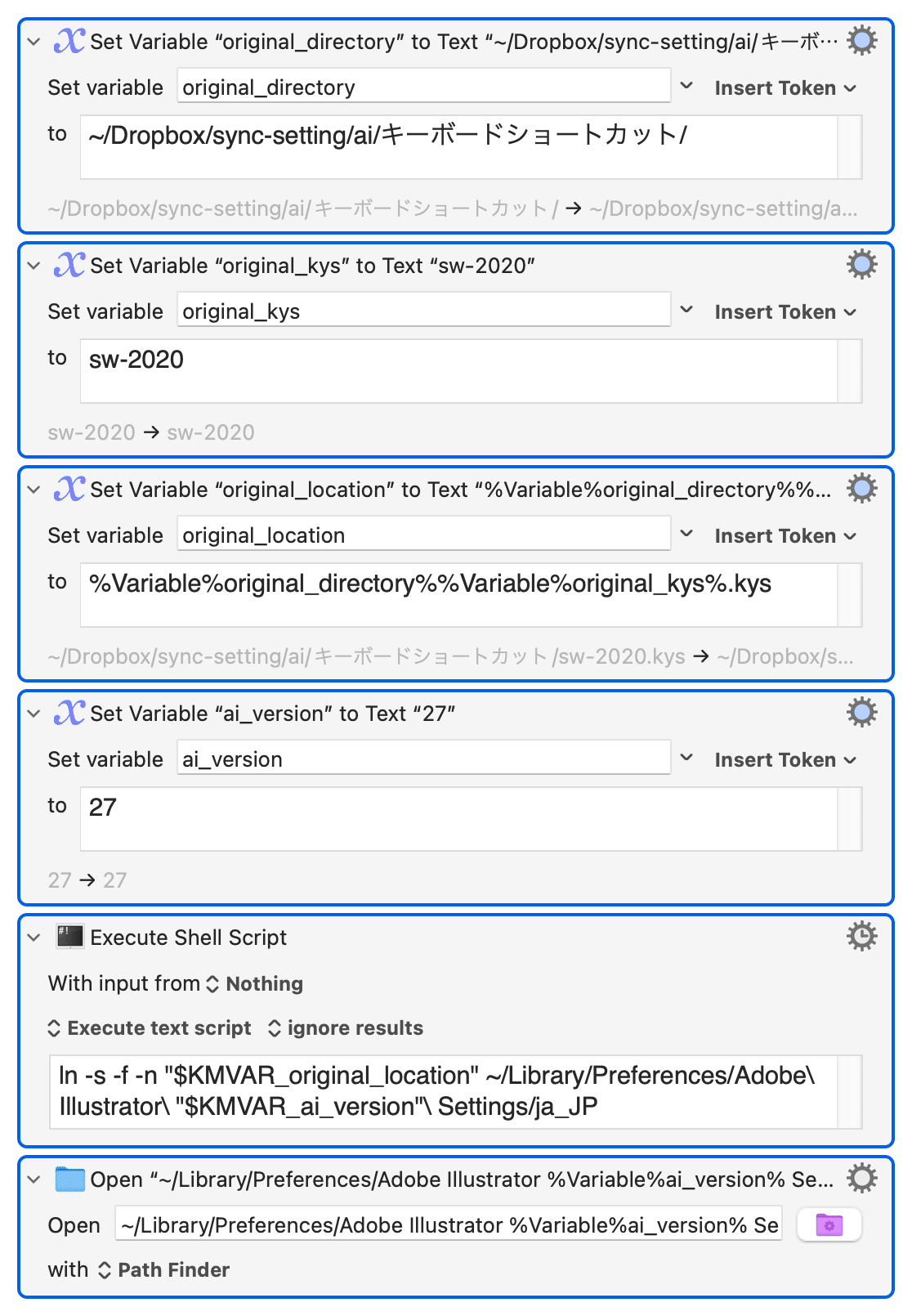
ラベルを付ける
キーボードショートカットのオリジナルのファイルを変数化したことで、シンボリックリンクを参照できるようになりました。
~/Library/Preferences/Adobe Illustrator %Variable%ai_version% Settings/ja_JP/%Variable%original_kys%.kys
Set File Attributeアクションを使ってタグ付けしておきましょう。
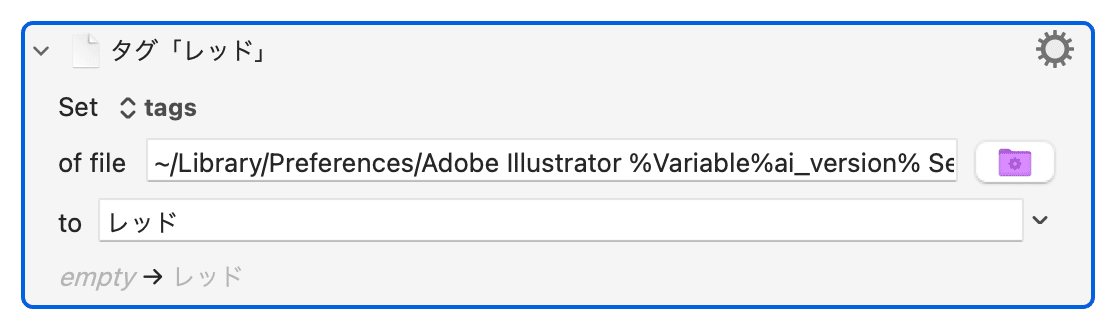
生成されたシンボリックリンクを確認しやすくなります。
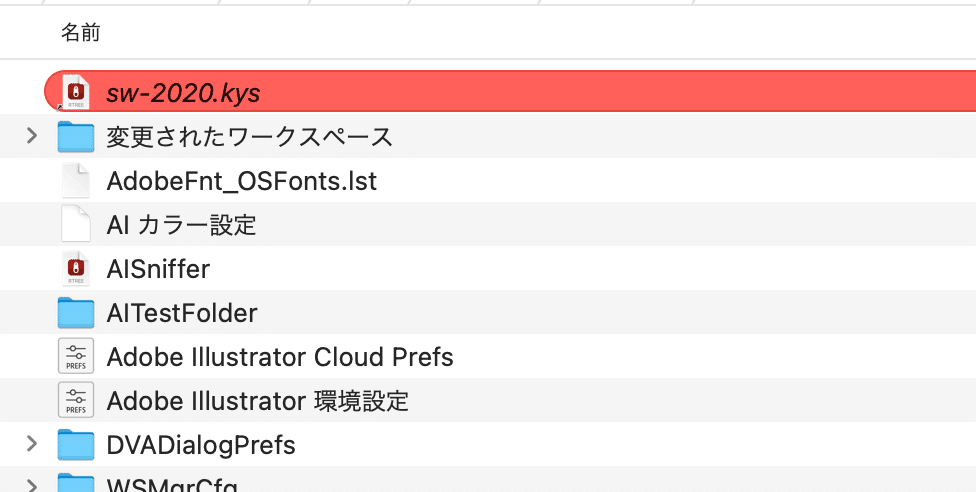
謝辞
そもそもShell Scriptでシンボリックリンクを生成することや、エスケープ処理を不要にする引用符など、したたか企画さんにご教授いただきました。
いつも、ありがとうございます!
ダウンロード
マクロを置いておきます。
ここから先は

DTP Transit 定期購読マガジン
マガジン限定記事やサンプルファイルをダウンロードできます。
定期マガジンを購読されるとサンプルファイルをダウンロードいただけます。 https://note.com/dtp_tranist/m/mebd7eab21ea5
